Hoy veremos como implementar un Print Server y el rol de Print Management en Windows Server 2003 R2.
Al implementar el rol de print server, lo que hacemos es tener un equipo dedicado a administrar las colas de impresión de distintas impresoras, y a su vez que contenga los drivers de una misma impresora pero para distintos sistemas operativos.
El Print Management es un módulo integrado en la Consola de administración de Microsoft (MMC, Microsoft Management Console) que permite instalar, visualizar y administrar todas las impresoras de la empresa desde cualquier equipo con Windows Server 2003 R2. Print Management ofrece información actualizada sobre el estado de las impresoras y los servidores de impresión de la red. Print Management se puede utilizar para instalar las conexiones de impresora a un grupo de equipos cliente simultáneamente. Los filtros de Print Management ayudan a localizar las impresoras que sufren una condición de error. También permite enviar notificaciones de correo electrónico o ejecutar scripts cuando una impresora o un servidor de impresión necesita atención. En los modelos de impresora que proporcionan una página web, Print Management tiene acceso a más datos, como los niveles del tóner y del papel, que es posible administrar desde ubicaciones remotas en caso de necesidad.
Los requisitos que tiene son los siguientes:
A continuación tiene algunas notas importantes sobre los requisitos necesarios para Print Management y los servidores de impresión que puede monitorizar con Print Management:
- Print Management sólo se puede instalar en equipos que ejecutan Windows Server 2003 R2.
- Print Management se puede utilizar para monitorizar las impresoras que se encuentran en los servidores de impresión que ejecutan los sistemas operativos Microsoft® Windows® 2000 Server, Windows Server 2003 y Windows Server 2003 R2.
- Print Management se puede utilizar para monitorizar varios servidores de impresión al mismo tiempo.
Print Management puede visualizar e instalar controladores de impresora en los equipos que ejecutan el sistema operativo Microsoft® Windows NT® Server 4.0, pero no puede visualizar controladores de impresora que ya están instalados. No es posible visualizar formularios en los equipos que ejecutan Windows NT 4.0.
Para implementarlo debemos hacer lo siguiente:
Seleccionamos Print Management en la lista de roles a instalar, desde la ventana Manage your Server. Luego hacemos clic en Next y comienza el proceso de instalación como podemos ver en la siguiente captura.
Una vez terminado aparecerá la siguiente ventana, hacemos clic en Finish.
Ahora abrimos la consola de Print Management, ahora podemos ver todas las impresoras que tenemos instaladas.
Vemos los puertos que estamos utilizando, ya sean IP o locales. Se supone que son todos IP, ya que no es muy usual tener impresoras conectadas a un server.
Podemos también ver las distintas versiones de drivers que tenemos instalados y para que versiones de sistemas operativos aplican.
Ahora instalamos el componente Internet Printing que nos dará la posibilidad de administrar las impresoras vía Internet Explorer, obviamente debemos tener el IIS disponible. Esto lo hacemos desde Agregar o quitar programas.
Cuando termina de instalarse vemos esta pantalla.
Ahora abrimos un IE y en nuestro caso vamos a http://localhost/printers/ y ahí vemos todas las impresoras disponibles.
Si hacemos un clic en una impresora vemos lo siguiente:
Desde acá entre otras cosas, podemos manejar la cola de la impresora, instalarla en el equipo que estamos utilizando.
Espero que les sea de utilidad. Saludos, Roberto Di Lello.

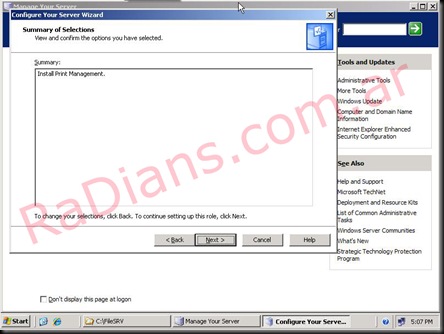
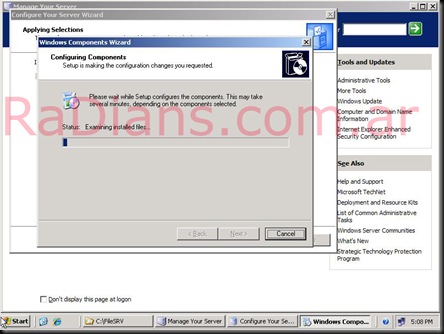
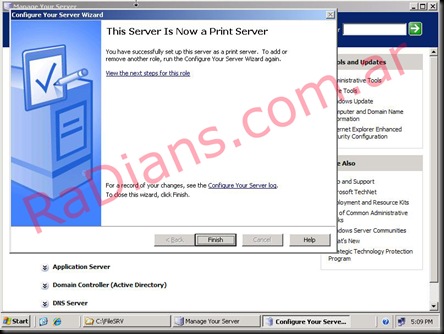
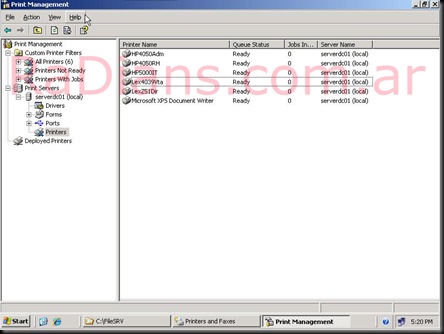
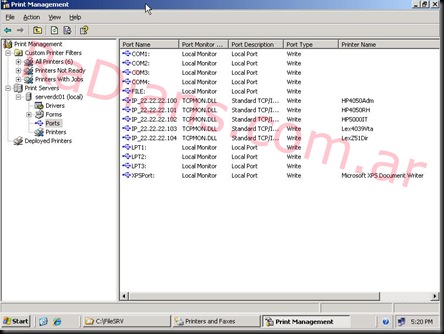
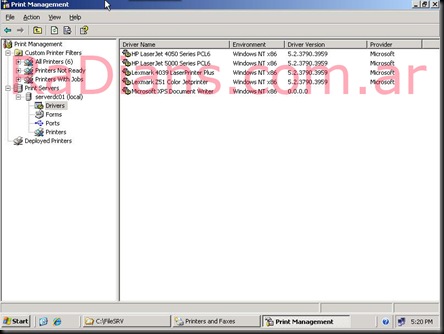
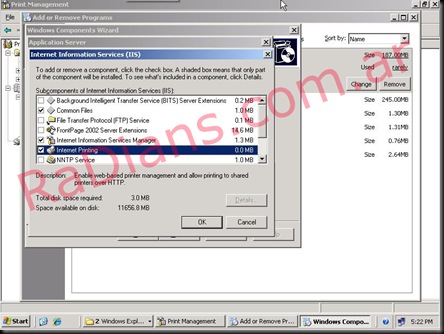
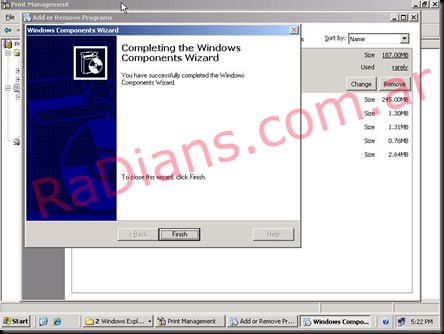
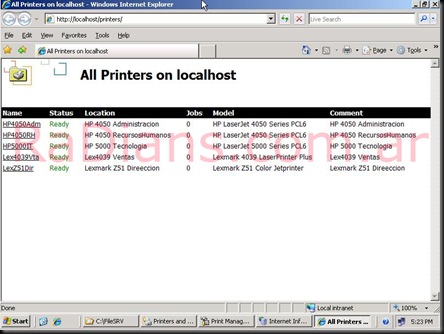
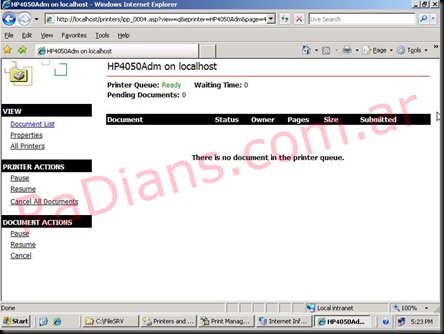
Muchas gracias por tus explicaciones, pero a mi no me sale el complemento de mmc de administracion de impresion.
Tengo un windows 2003 server sp2 standard y no hay manera de encontrar el administrador de impresion.
Inr, el complemento de la MMC te aparece una vez que has implementado el rol de impresion.
Proba instalar el rol y despues ver de acceder a la consola.
Si no me equivoco esta tambien en %systemroot%\system32\printmanagement.msc
Saludos, Roberto.
Hola Roberto
Estoy haciendo pruebas con un PrintServer me ayudo mucho tu pag. gracias.
solo una pregunta.
una vez instalada la impresora en el cliente como hacer para que el usuario no tenga acceso a las propiedades de la impresora al menos desde la opcion de impresoras y faxes ya que desde ahi puede modificar por ejemplo lo de imprimir en ambas caras y asi se queda permanentemente.
Como vez hay opcion para restringir esto, por GPO hay una opcion que no te muestra el menu cuando le das boton derecho pero si en la ventana abres el menu archivo ahi estan todas las opciones como propiedades.
Gracias
Saludos
Guillermo, para que no pueda modificar las propiedades de la impresora debes quitarle esos permisos.
En el print server, en las propiedades de la impresora, en la solapa seguridad, lista el usuario y solo dale permisos para imprimir.
Saludos. Roberto.
Guillermo, como doy prioridad de impresion a un usuario?? alguien sabe que me ayude, please.
Existe prioridad de impresion de 1-99 donde la mayor es la 99 pero a viel de impresoras, puedo hacer esto a nivel de usuario??
Guillermo, te paso dos notas que te van a servir.
Assigning different priority levels http://technet.microsoft.com/en-us/library/cc784619.aspx
Set different print priority to different groups http://technet.microsoft.com/en-us/library/cc738090.aspx
Saludos, Roberto.
Hola roberto, quiero felicitarte por este excelente tutorial. Te cuento que tengo que hacer un proyecto similar a lo que explicas en esta pagina, es decir implementar un servidor de impresion en windows server 2008 editión standart a 32 bits. Leyando este tutorial, creo que es lo que necesito para implementarlo en windows server 2008. Te pregunto si conoces de algun tutorial videotutorial donde se explique detalladamente como instalar y configurar las herramientas de print managenent y print server en windows server 2008
Saludos y ml gracias por tu ayuda.
Juan Fernando, gracias por participar del blog. Realmente me reconforta que les sea de utilidad el material que pongo en el blog; ya que requiere de bastante tiempo y dedicacion.
Por lo que me estas preguntanto, la nota en si indica como implementarlo y da algunos detalles. Si queres mas informacion te paso este link:
Print Management Step-by-Step Guide http://technet.microsoft.com/en-us/library/cc753109(WS.10).aspx
Saludos.